萬盛學電腦網 >> 圖文處理 >> Painter教程 >> painter結合PS打造飛機墜機場景
painter結合PS打造飛機墜機場景
本教程向大家介紹了利用painter繪制飛機墜機場景的過程,繪制難度不是很大,教程在繪制場景的同時還使用了PS,剛學了一遍,覺得非常不錯,轉發過來和喜歡painter的朋友們一起學習。先看看效果圖吧:

細節圖:

細節1

細節2

細節3

細節4
具體painter繪制墜機步驟如下:
PART TWO—— PS質感筆刷制作方法下面具體為大家介紹一下PS質感筆刷的制作方法: 1.先用PS打開一張質感素材,我們選用一張巖石表面。
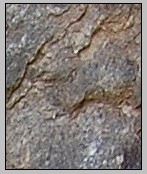
2.先對素材去色,這是因為在制作PS筆刷的時候畫布上黑色部分將被填充,白色部分則反之。
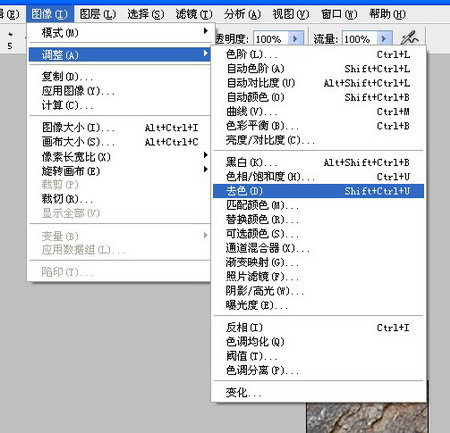
3.然後調整色階適當增加圖的對比度。

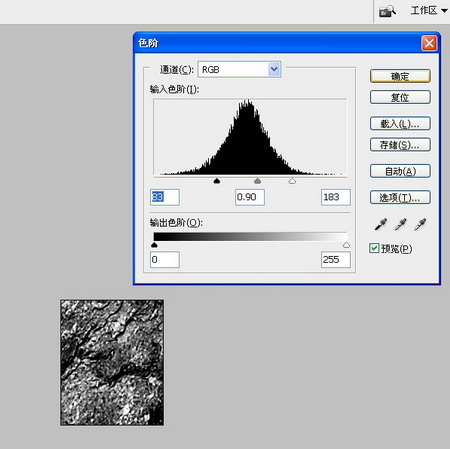
4.然後選擇一支PS默認圓頭筆刷對我們材質筆刷的“筆頭”進行最後的調整
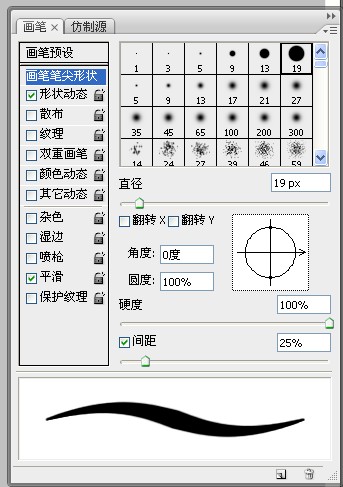
5.我喜歡把邊緣修的更自然些,然後根據自己的感覺在“筆頭”上用黑色和白色進行適當的強調。
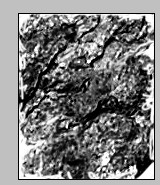
6.然後選擇“定義筆刷預設”,我們的筆刷就保存到筆刷列表中了。這時候你也應該看到屏幕上的光標已經變成我們筆刷的形狀。
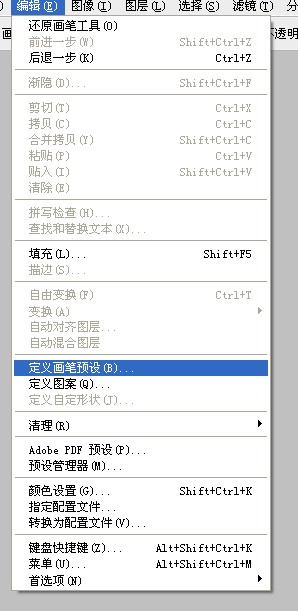
7.新開一個PS畫布,尺寸可以大些。試用下我們的材質筆刷。
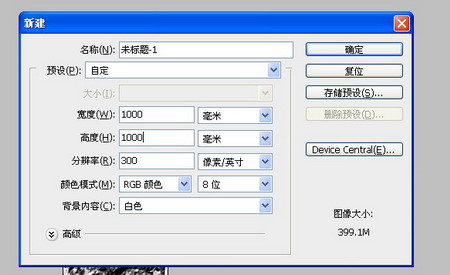
我們剛剛制作的材質筆刷現在還處在“原始未開化”階段。PS強大的筆刷參數調節面板將給我們的筆刷帶來真正的“生命”。關於這個參數面板,只有靠讀者們自己慢慢研究了,一是內容涵蓋實在太大,二就是自己研究出來的是建立在理解的繼承上,而不是別人的“填鴨”,印象才夠深刻。
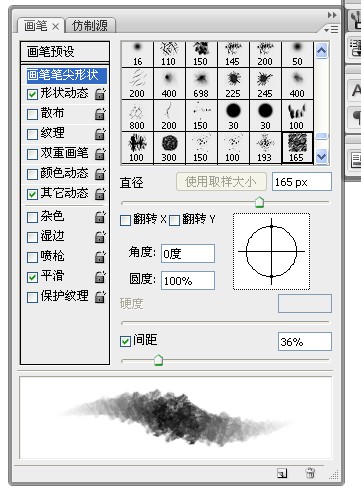
8.經過參數面板不斷的調整我們的筆刷已經基本可以用了,現在已經可以輕松的幫助我們表現質感,同時使畫面不再有只使用PS圓頭筆刷所帶來的畫面的“數碼感”了。畫面的邊緣形狀也更豐富。
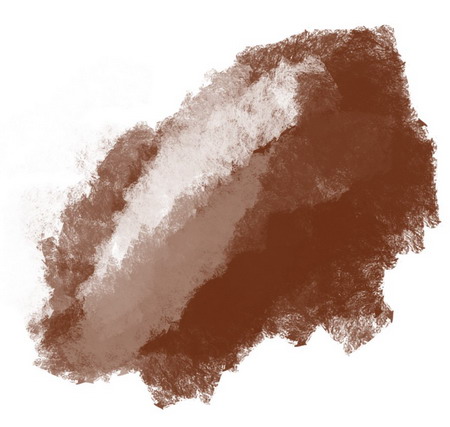
教程結束,以上就是painter結合PS打造飛機墜機場景過程,希望大家通過本教程能學到更多有關painter知識,謝謝大家觀看本教程。
Painter教程排行
軟件知識推薦
相關文章
- 電腦打開PS6閃屏解決方法 win10win8打開ps6閃屏怎麼辦
- win10電腦紅屏解決方法 win10電腦屏幕紅屏是怎麼辦
- win10的build14376修復bug大全 build14376修復了什麼內…
- win8.1Hiberfil.sys文件刪除 win8.1怎麼刪除Hiberfi…
- win7打開網頁死機解決方法 win7電腦開網頁死機怎麼辦
- win7任務管理器不見找回方法 win7任務管理器標題欄不見了怎麼辦
- 電腦一次性永久刪除文件方法 win8怎麼一次性刪除永久文件
- 電腦浏覽器屏蔽彈窗廣告的方法 win7怎麼屏蔽網頁右下角彈窗廣告
- win8內置英文輸入法刪除方法 win8內置英文輸入法怎麼刪除
- 聊聊INSTAGRAM 到底為什麼要改圖標
- 快速將圖片轉換成水彩/油畫風格的TOPAZ IMPRESSION



